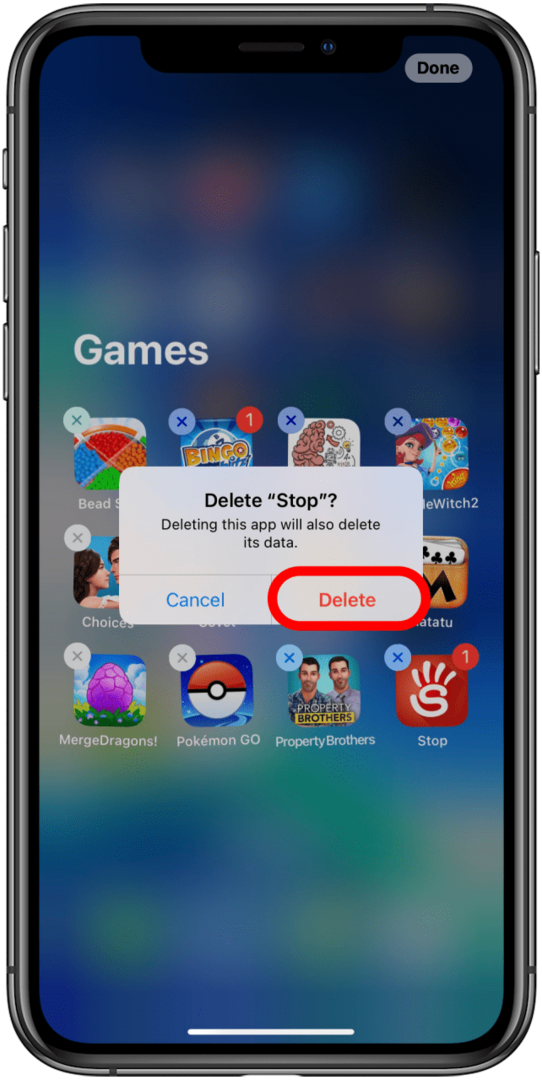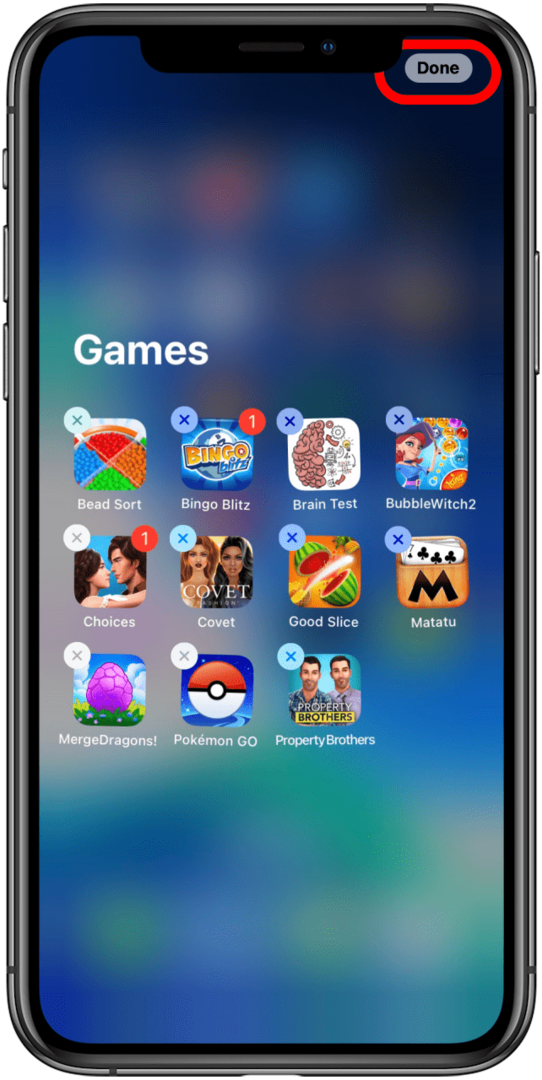Este artigo explicará como acessar, usar e personalizar sua biblioteca de aplicativos. Uma das melhorias que o iOS 14 traz são maiores opções de organização do iPhone, e talvez o melhor exemplo disso seja a nova App Library. Não só o ajuda a limpar sua tela inicial para evitar a rolagem interminável pelas páginas de aplicativos, mas permite que você gerencie os aplicativos no seu iPhone de uma forma direta e intuitiva. Continue lendo para aprender como organizar seus aplicativos usando a nova App Library no iOS 14.
Relacionado: Como adicionar widgets à sua tela inicial no iOS 14
O que é a App Library?
A biblioteca de aplicativos é um recurso novo no iOS 14 que agrupa automaticamente seus aplicativos por categorias, como sugestões, recentemente adicionados e temas como jogos, estilo de vida e produtividade. Ele permite que você pesquise facilmente seus aplicativos, adicione e remova aplicativos de e para sua página da tela inicial conforme achar necessário e procure sugestões de aplicativos para usar entre os que você baixou. Atualmente os agrupamentos não são personalizáveis, mas é possível que no futuro esta opção esteja disponível.
Como acessar a biblioteca de aplicativos
- Certifique-se de que seu iPhone esteja executando iOS 14. Você pode verificar isso em Em geral na tua Definições e então tocando Cerca de. Se você não estiver executando o iOS 14, toque em Atualização de software para verificar se alguma atualização de software está disponível.
- Quando estiver executando o iOS 14, deslize totalmente para a esquerda até o seu última página da tela inicial.
- Deslize para a esquerda mais uma vez e você estará no Biblioteca de aplicativos.
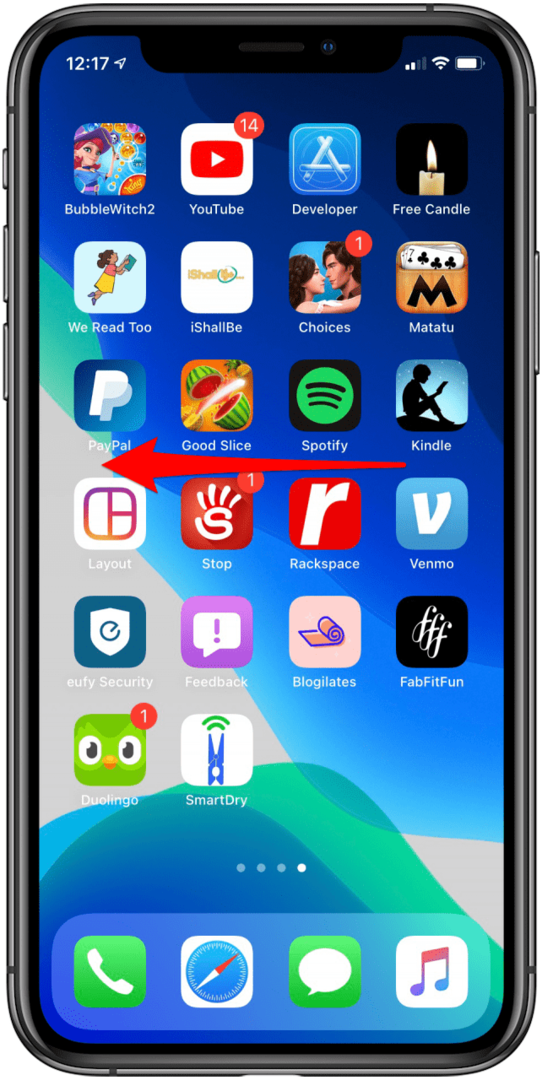
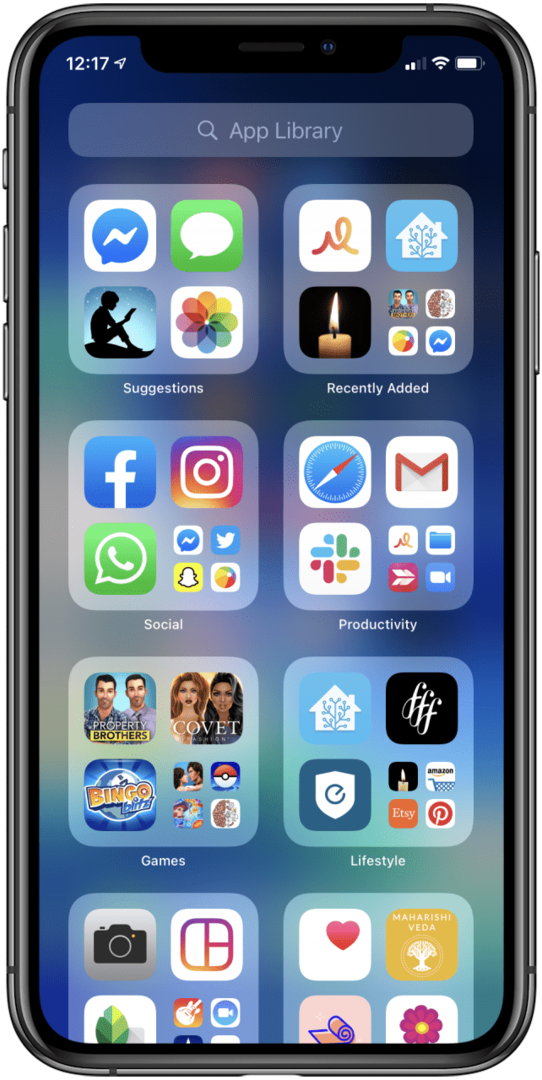
Curiosamente, não parece que você possa iniciar a App Library por meio do Siri, mas essa função pode ficar disponível em uma atualização posterior.
Como pesquisar na biblioteca de aplicativos
Existem três maneiras de pesquisar na App Library:
Use a barra de pesquisa
- Toque em Barra de pesquisa na parte superior da App Library.
- Digite o nome do aplicativo você está procurando.

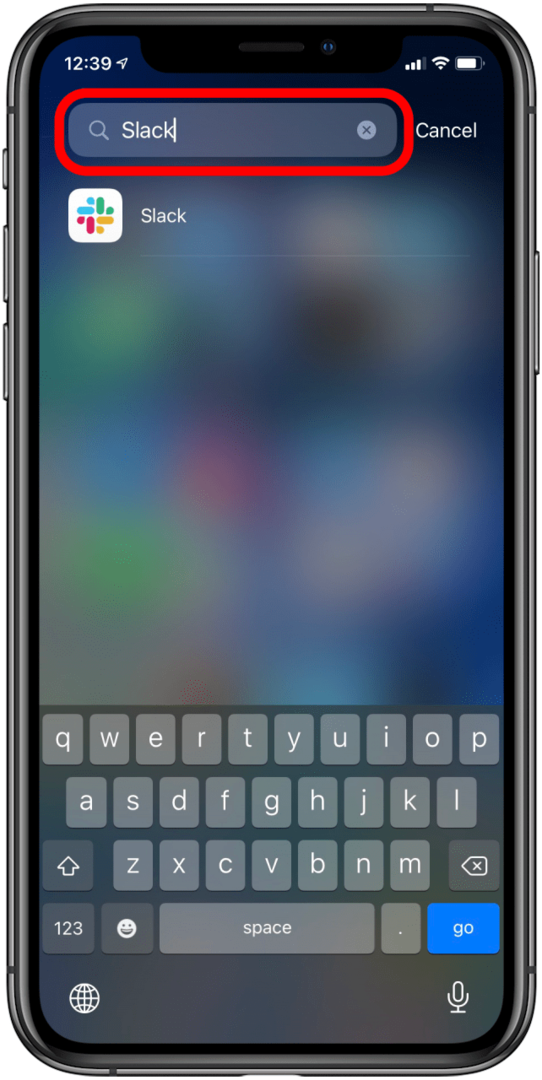
- Toque em ícone do aplicativo nos resultados da pesquisa.
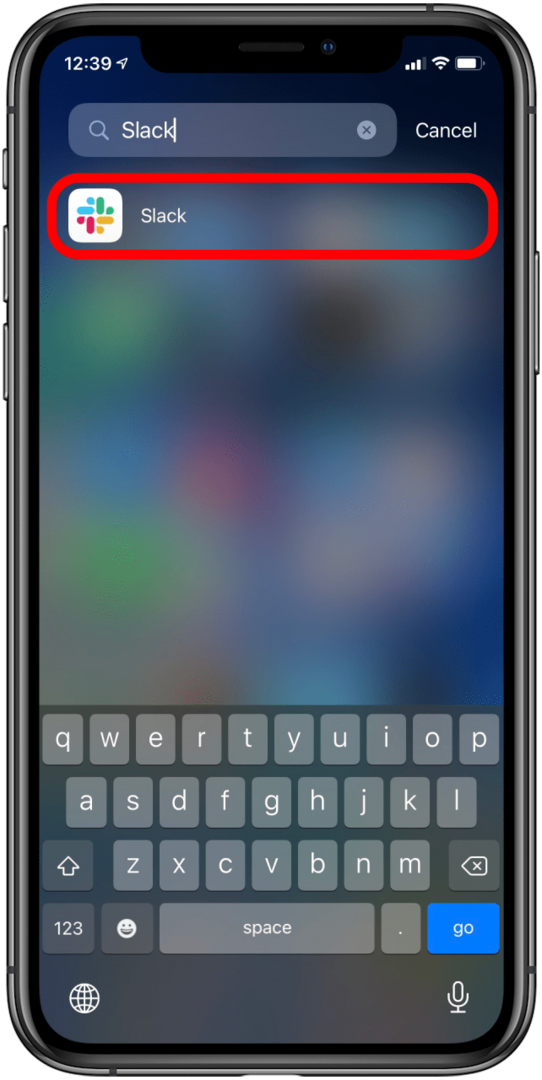
Pesquisar em ordem alfabética
- Para acessar a pesquisa alfabética, toque no Barra de pesquisa ou slimpe na App Library.

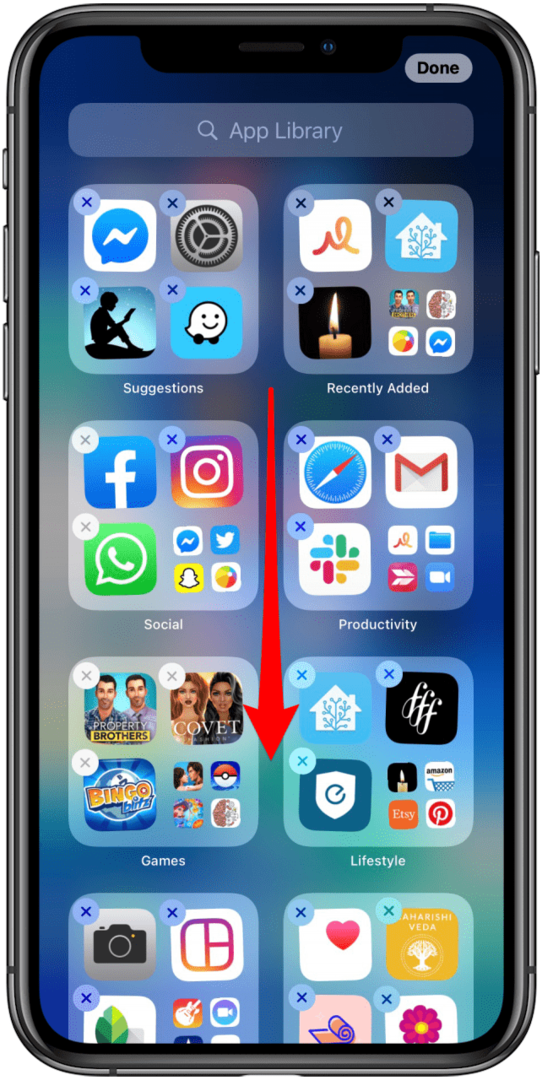
- Você pode percorrer seus aplicativos listados em ordem alfabética ou tocar nas letras ao lado para pular para essa seção.
- Toque no aplicativo que você deseja abrir.
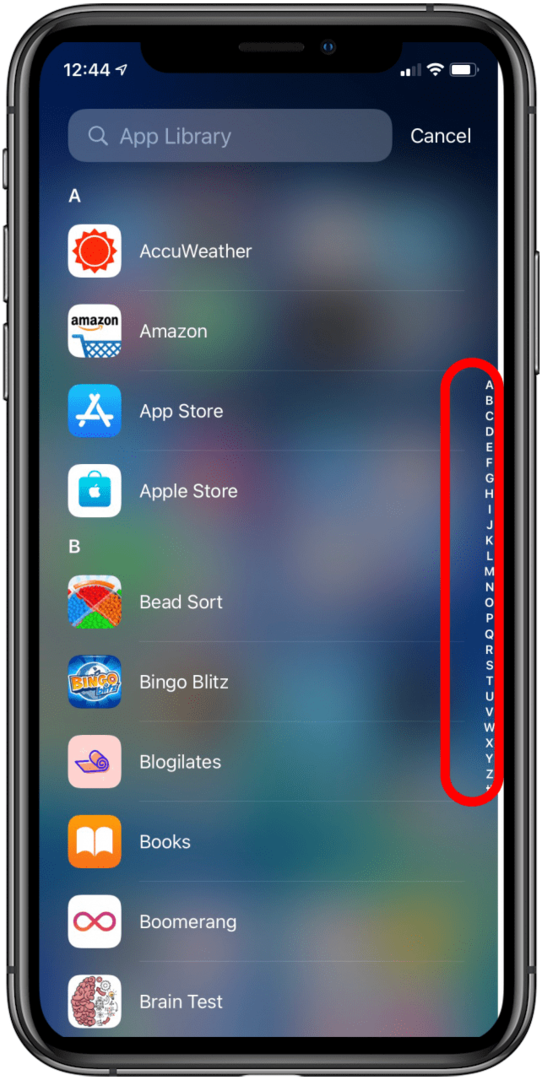
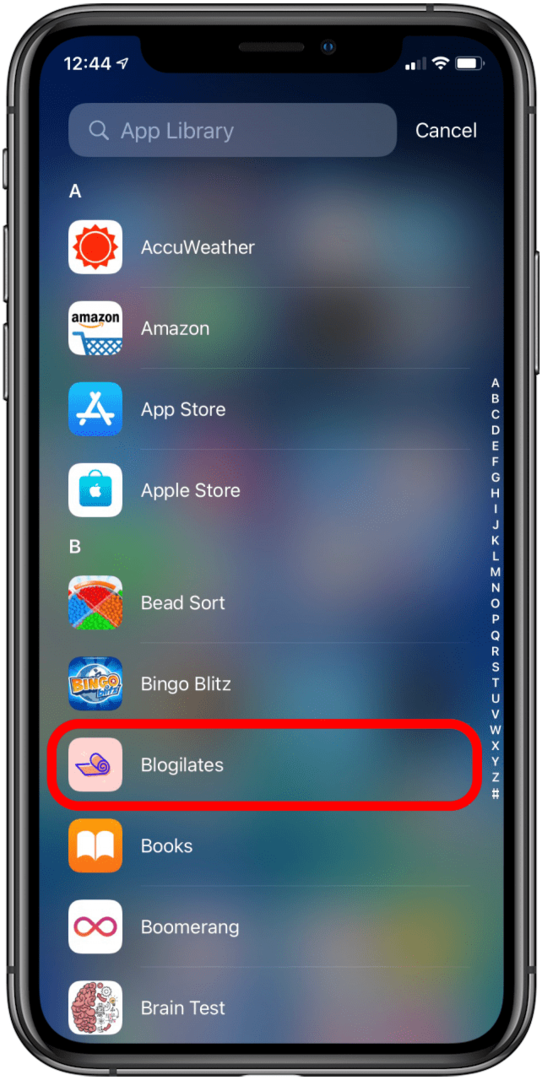
Pesquisa por agrupamento
A App Library agrupa automaticamente seus aplicativos com base no tipo de aplicativo, nas sugestões e no que foi baixado recentemente. Para pesquisar por esses agrupamentos:
- Role para encontrar o agrupamento que você está procurando.
- Tocar o cluster de quatro ícones no canto inferior direito desse grupo para ver todos os aplicativos dessa categoria.
- Toque no aplicativo que deseja abrir.
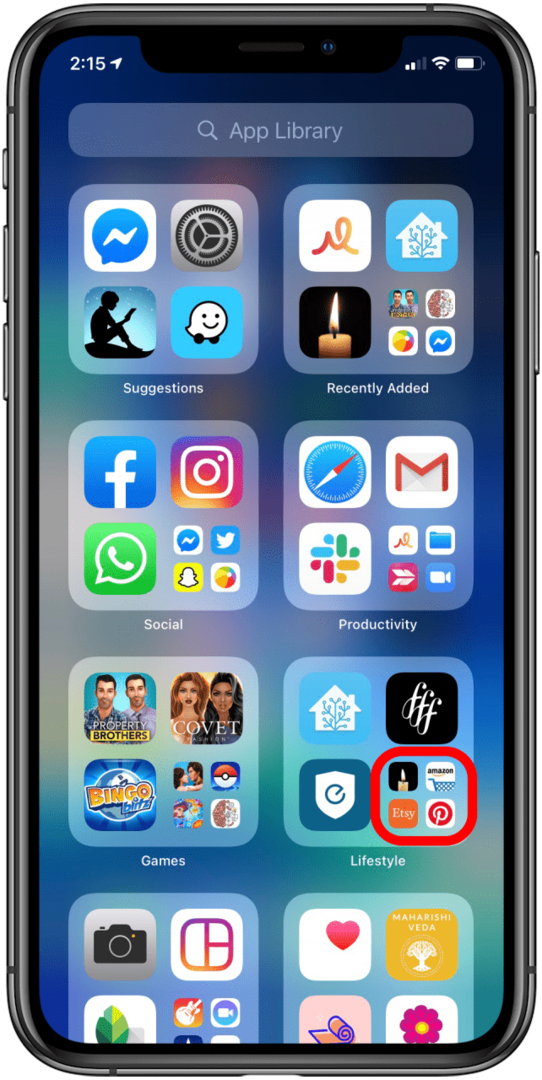
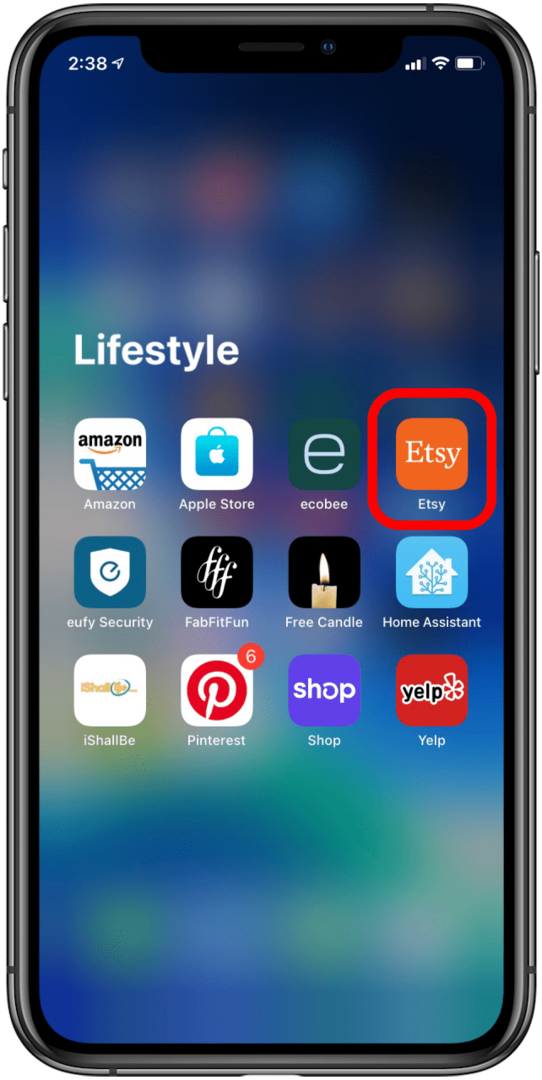
Como personalizar sua tela inicial com a biblioteca de aplicativos
Baixe aplicativos diretamente para sua biblioteca de aplicativos
Se não quiser que todos os aplicativos baixados apareçam na tela inicial, você pode configurar o iPhone para que os aplicativos recém-baixados apareçam apenas na biblioteca de aplicativos. Para fazer isso:
- Abre o teu App de configurações.
- Role até ver Tela inicial e toque.
- Em DOWNLOADS DE NOVO APP, selecione Biblioteca de aplicativos apenas.
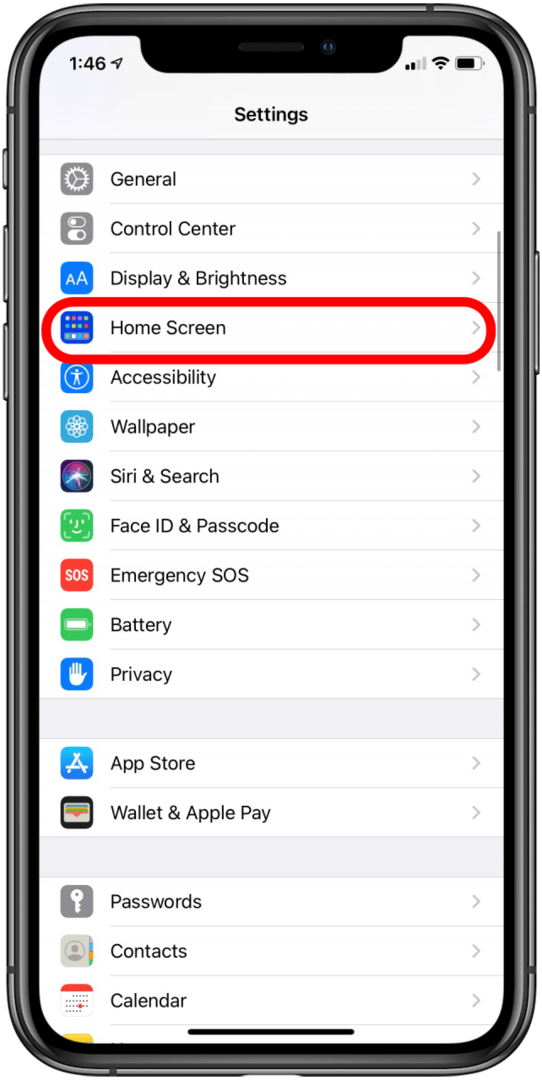
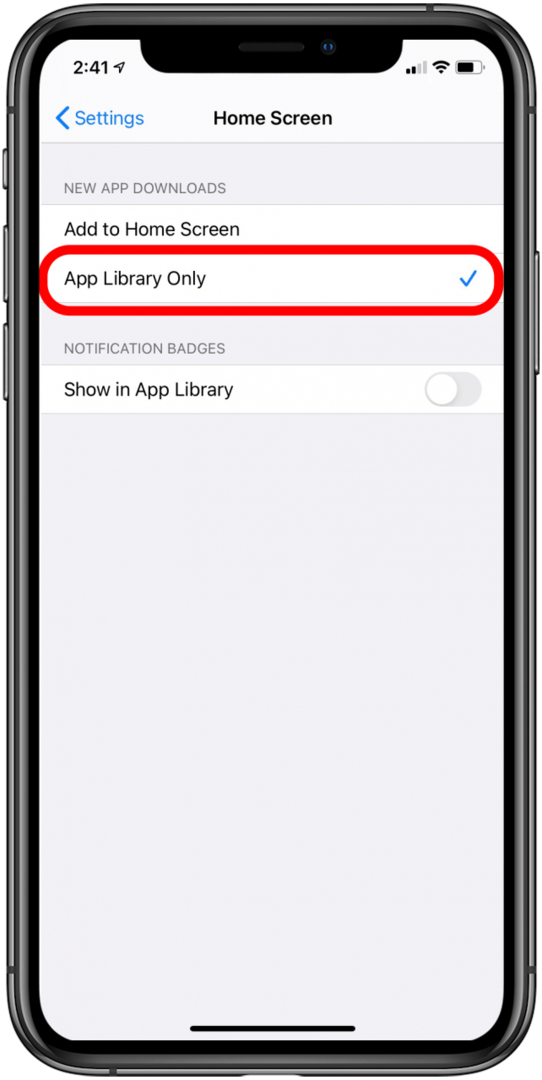
Você também pode decidir se deseja que as notificações do aplicativo apareçam ao lado do aplicativo na Biblioteca de Aplicativos alternando Mostrar na Biblioteca de Aplicativos em EMBLEMAS DE NOTIFICAÇÃO.
Adicionar um aplicativo da biblioteca de aplicativos à tela inicial
Se você baixou um aplicativo que foi direto para sua biblioteca de aplicativos e deseja que ele esteja em sua tela inicial, basta:
- Pressione e segure o aplicativo.
- Tocar Adicionar à tela inicial.
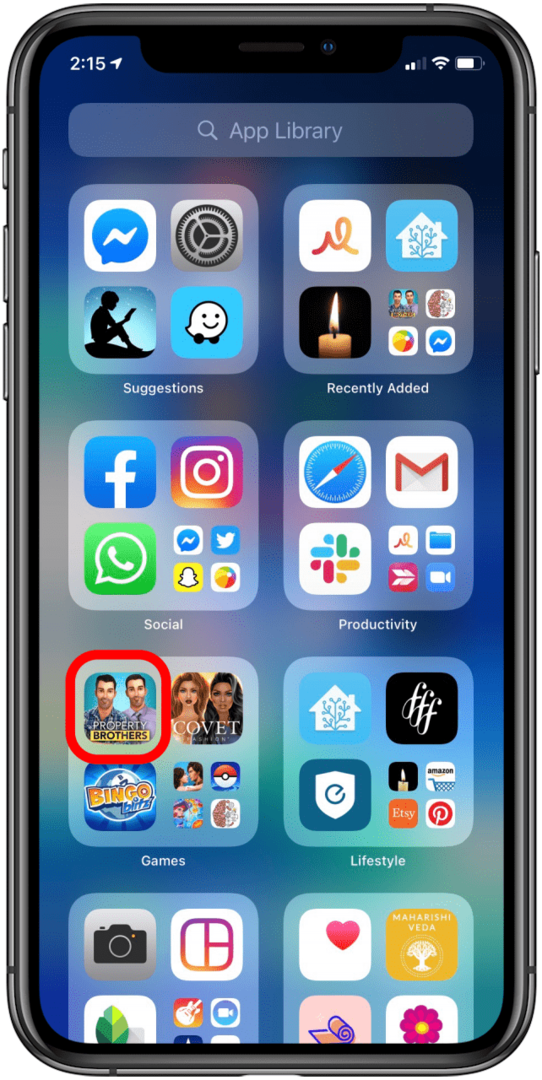
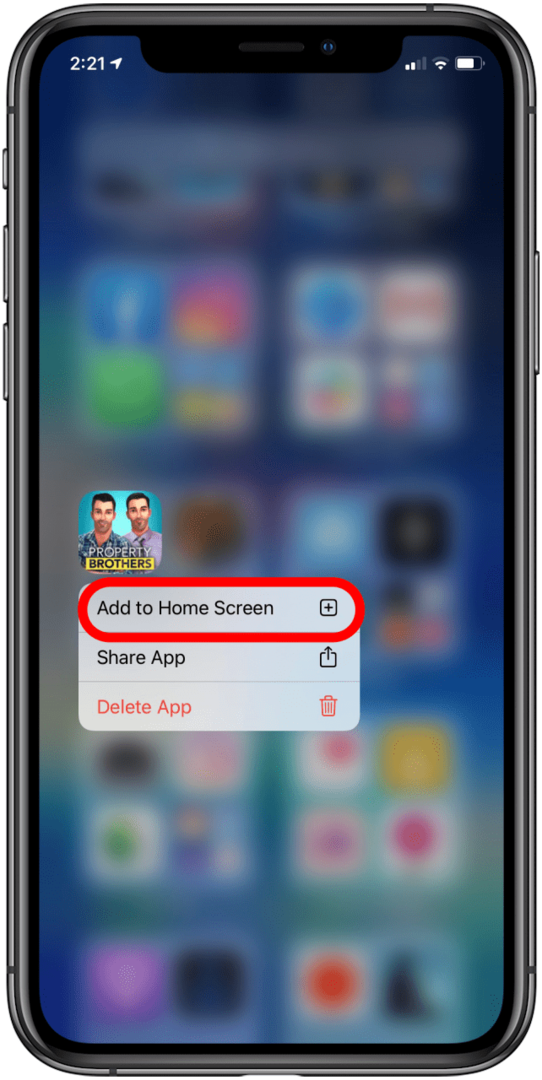
Exclua aplicativos por meio de sua biblioteca de aplicativos
Excluir aplicativos por meio de sua biblioteca de aplicativos não é apenas eficiente, mas necessário se você não tiver seus aplicativos adicionados automaticamente à tela inicial. Para excluir um aplicativo por meio de sua biblioteca de aplicativos:
- Se o seu aplicativo for um dos três aplicativos apresentados em um agrupamento, mantenha pressionado uma parte em branco da tela até que os ícones do aplicativo balancem. Se o aplicativo não estiver, pressione o agrupamento de quatro ícones na parte inferior direita de um grupo para abri-lo e, em seguida, pressione e segure em uma parte em branco da tela até que os ícones balancem.
- Toque no X no canto superior esquerdo do ícone.
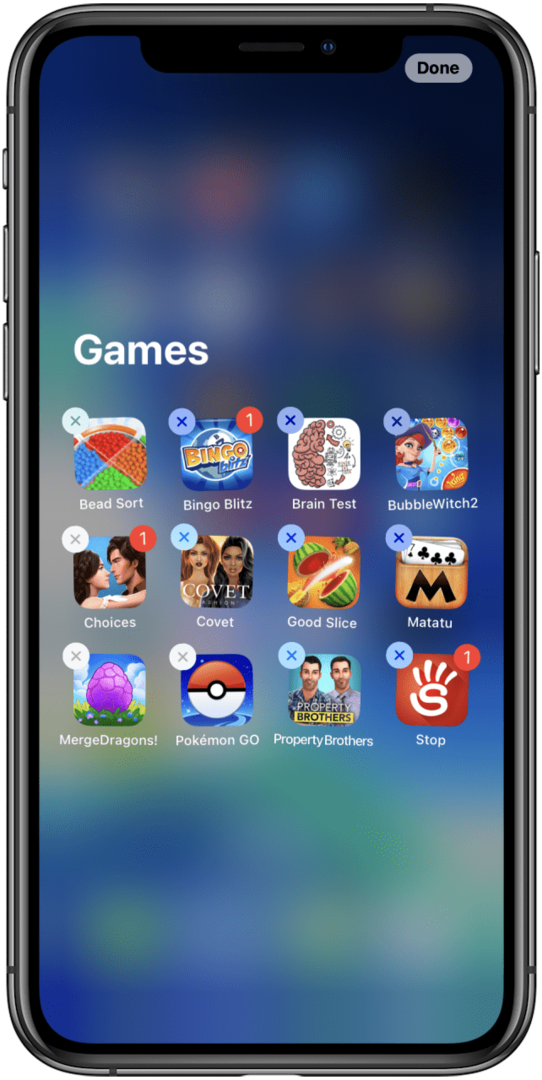
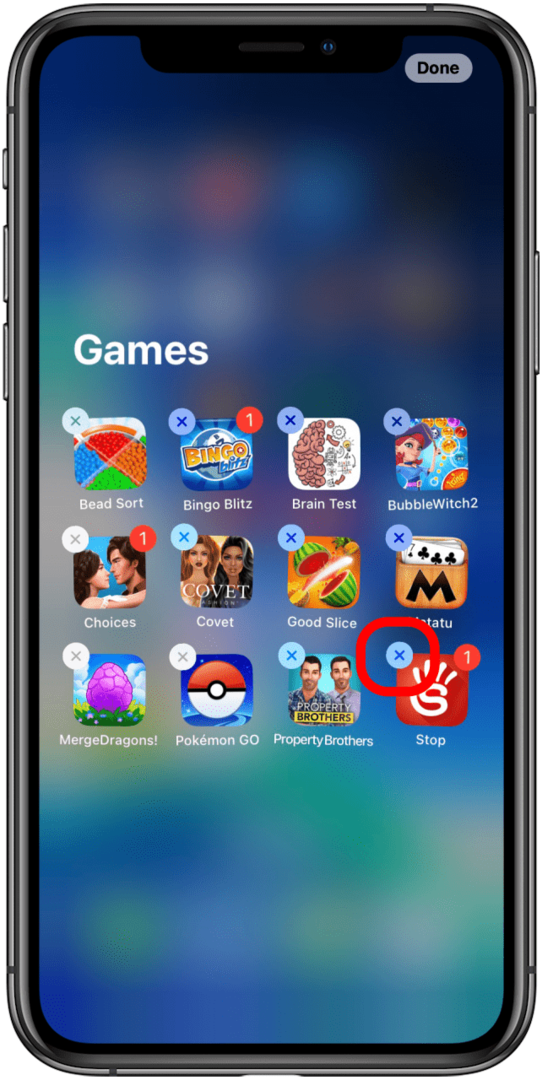
- Toque em Excluir.
- Toque em Concluído quando terminar de remover os aplicativos que deseja excluir.